Bagi kebanyakan orang mungkin sudah tidak asing lagi ketika mendengar file PDF. File dengan format ini merupakan file terpopuler selain word, excel, power point dan lain sebagainya.
Antara satu dengan yang lainnya juga sangat berkaitan erat karena biasanya file PDF dihasilkan dari pengolahan data oleh file dari Microsoft Office. Dengan hadirnya file dengan ekstensi PDF, data menjadi lebih fleksibel karena file tersebut dapat dibuka di sistem operasi manapun.
Fungsi utama dari file PDF yaitu mempertahankan keaslian dokumen sehingga ketika file dibuka di komputer atau perangkat lain akan tetap sama. Hal ini disebabkan tidak jarang beberapa file lain akan berantakan ketika dibuka pada perangkat lain seperti file word, excel dan lain sebagainya. Oleh karena itu, file PDF benar-benar menguntungkan dalam mempertahanan dokumen. Namun, masalah lainnya terkadang file PDF memiliki ukuran yang cukup besar.
Salah satu solusinya adalah dengan mengecilkan file PDF tersebut. Selain menghemat tempat penyimpanan, ia juga dapat menghemat kuota dan mempercepat proses upload atau download. Lalu bagaimana cara mengecilkan file PDF? Simak penjelasan berikut.
3 Cara Mengecilkan File PDF Secara Online dan Offline
Pada artikel ini akan menjelaskan 3 cara mengecilkan file PDF dengan sangat mudah. Di antaranya yaitu melalui ILovePDF.com, PDF2Go.com dan menggunakan aplikasi SmallPDF.
Cara 1: Melalui ILovePDF.com (Online)
ILovePDF merupakan tools gratis yang dapat mengompres file PDF, menggabungkan dan memisahkan PDF, konversi file, menambah nomor halaman PDF, memberi watermark, membuka kunci PDF dan memutar PDF. Untuk kompresi PDF, ILovePDF memberikan 3 pilihan yaitu rendah, sedang dan tinggi.
1. Buka browser Anda > lalu buka link berikut: https://www.ilovepdf.com/
2. Selanjutnya pilih Compress PDF.
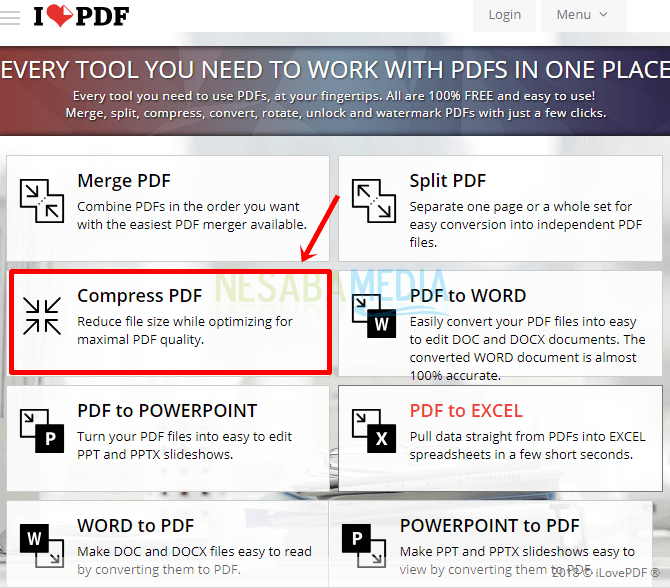
3. Lalu klik Select PDF files atau drag and drop file. Anda dapat mengupload dari perangkat, Dropbox maupun Google Drive.
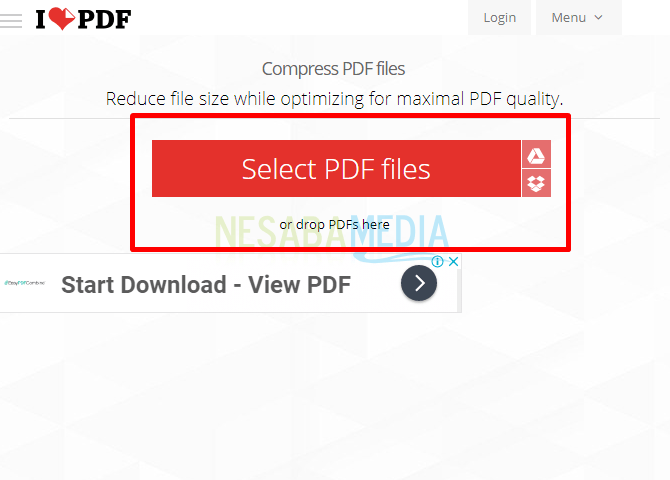
4. Cari dan pilih file PDF > lalu klik Open.
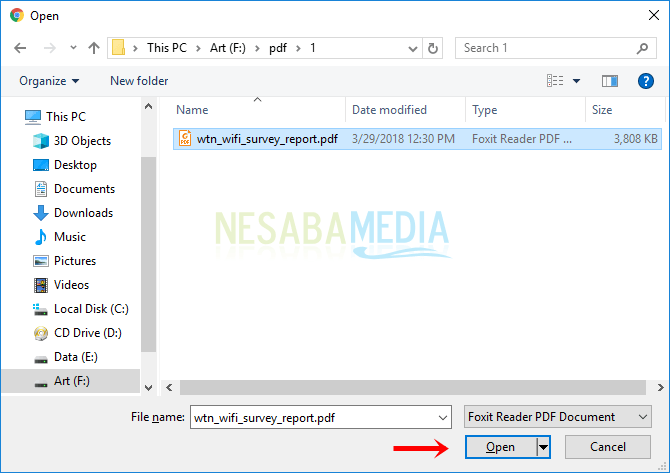
5. Tunggu proses upload file PDf > lalu pilih level kompres yang Anda inginkan di antaranya kualitas tinggi, sedang, dan rendah > kemudian klik COMPRESS PDF.
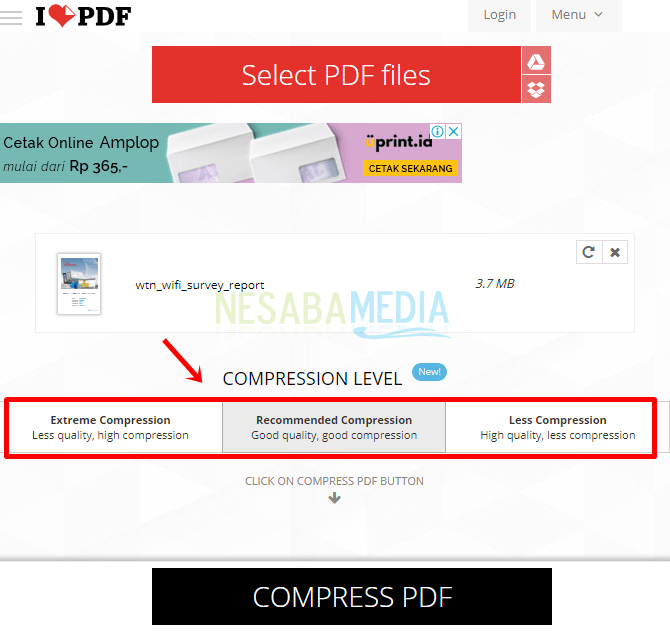
6. Setelah proses kompres selesai, silakan download file PDF tersebut dengan cara pilih Download compressed PDF.
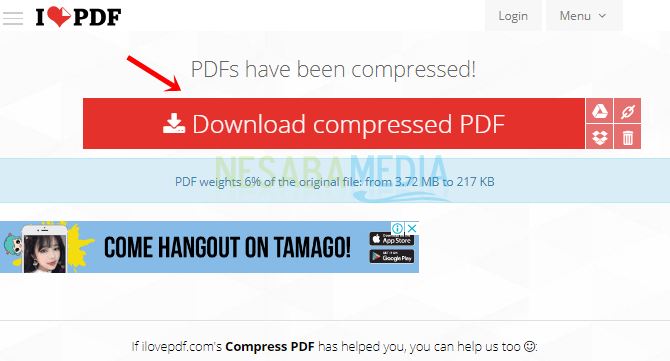
7. Di bawah ini merupakan perbedaan antara file PDF sebelum dan sesudah dilakukan kompresi oleh ILovePDF.
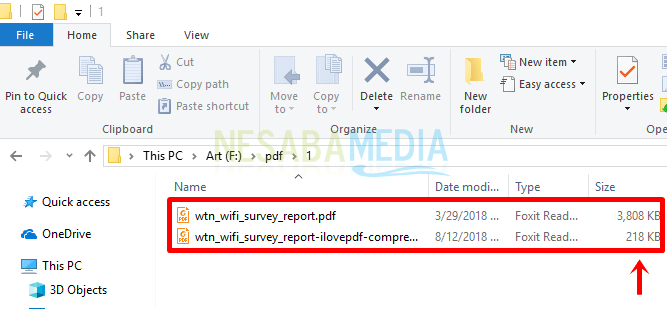
Cara 2: Melalui PDF2Go.com (Online)
PDF2Go merupakan tools gratis yang dapat melakukan kompres dengan memberikan 6 opsi kualitas PDF di antaranya yaitu kualitas insane, minimum, screen, ebook, printer dan prepress. Tools ini mendukung berbagai platform seperti smartphone atau tablet, Windows atau Mac, browser dan lain sebagainya.
Sama seperti tools pertama ILovePDF, melalui PDF2Go ini juga dapat mengedit file PDF (edit, gabung, pisah, urut dan hapus halaman, dan putar halaman PDF), konversi PDF dan meningkatkan file PDF (kompres, perlindungan, membuka kunci, ubah ukuran halaman, serta memperbaiki PDF).
1. Buka browser Anda > lalu buka link berikut: https://www.PDF2Go.com/
2. Setelah itu pilih Compress PDF.
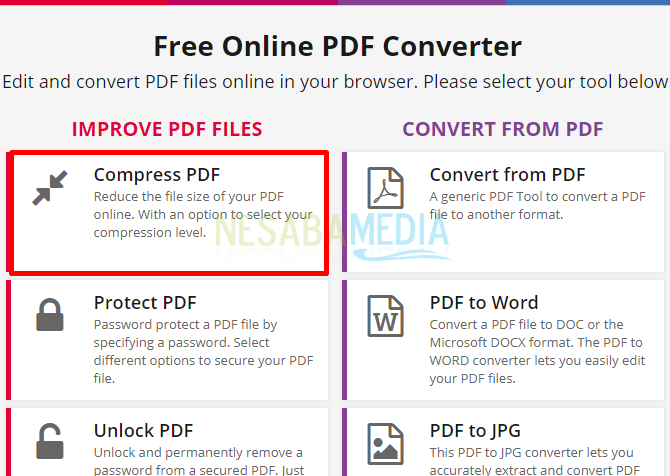
3. Kemudian pilih Choose file. Anda dapat memilih dari perangkat, URL, Dropbox maupun Google Drive.
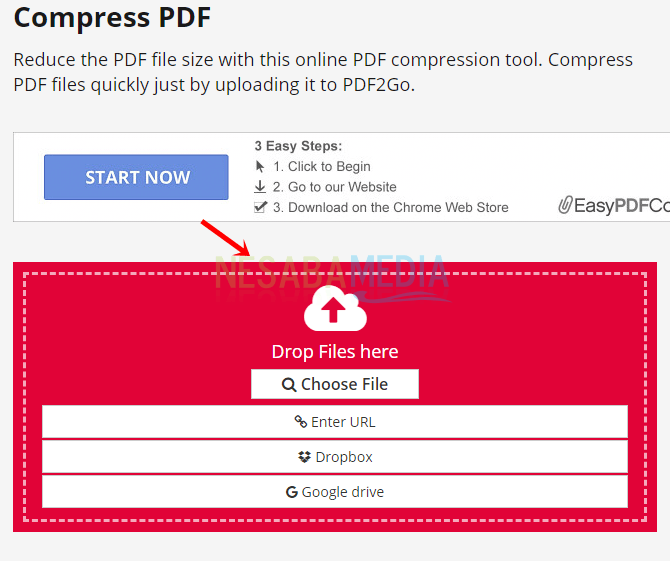
4. Cari dan pilih file PDF > lalu klik Open.
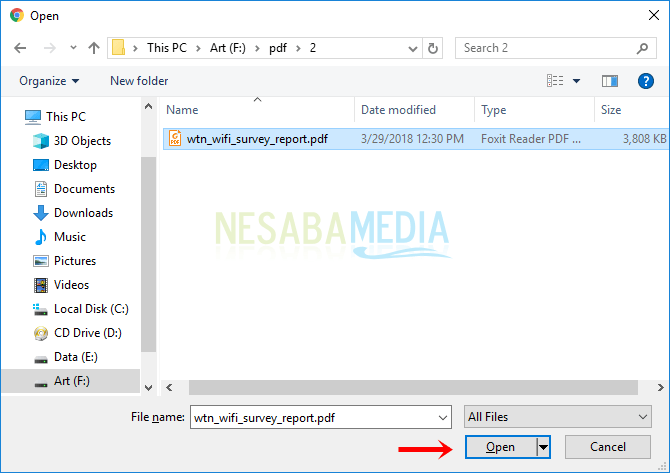
5. Selanjutnya silakan pilih kualitas PDF. Terdapat 6 opsi yang ditawarkan seperti gambar di bawah ini.
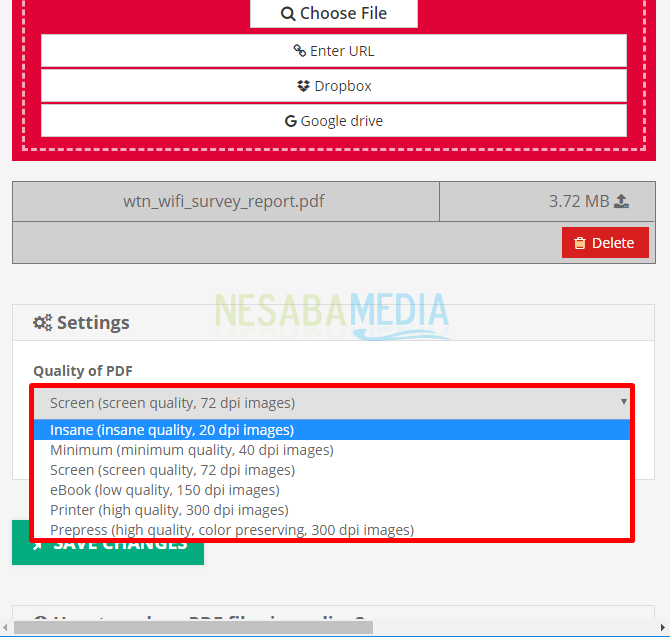
6. Setelah memilih file PDF dan memilih kualitas PDF, langkah selanjutnya adalah klik SAVE CHANGES.
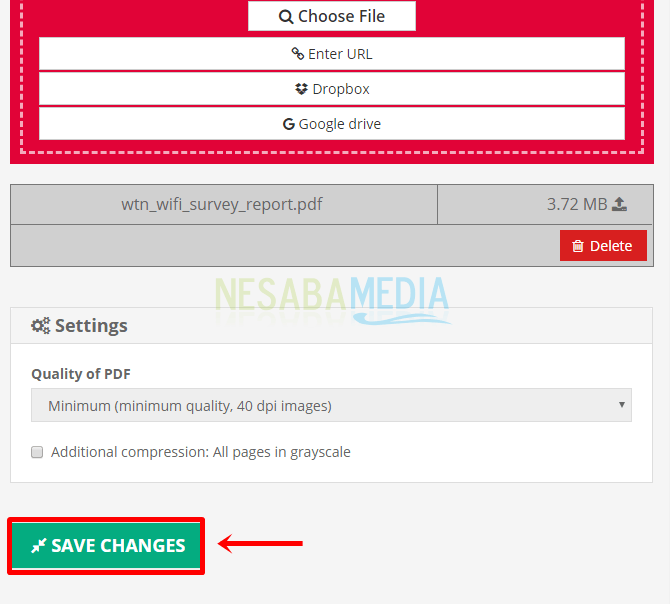
7. Di bawah ini merupakan perbedaan antara file PDF sebelum dan sesudah dilakukan kompresi oleh PDF2Go.
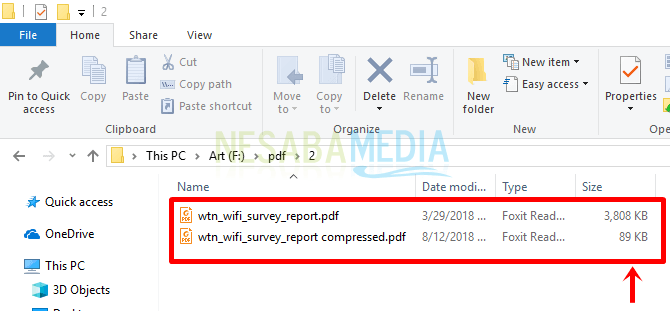
Cara 3: Menggunakan Aplikasi SmallPDF (Offline)
SmallPDF merupakan software yang berfokus pada tiga motivasi yaitu keandalan, keamanan, dan kemudahan. SmallPDF tidak hanya mampu mengompres PDF saja tapi juga dapat melakukan konversi file, edit file PDF, menggabungkan PDF, memisahkan PDF, memutar PDF, memberi tanda tangan PDF, membuka kunci PDF dan lain sebagainya.
Aplikasi SmallPDF ini tersedia pada beberapa platform secara online (website) dan offline. Namun kekurangannya yaitu pengguna hanya dapat mengompres 2 PDF dalam 1 jam melalui website dan dapat menikmati aplikasi (offline) secara gratis selama 5 hari saja (free trial). Pada kesempatan ini, saya akan menjelaskan langkah demi langkah menggunakan aplikasi SmallPDF secara offline.
1. Download dan install aplikasi SmallPDF di website: https://smallpdf.com/id/desktop
2. Buka aplikasi tersebut > lalu klik LET’S START.
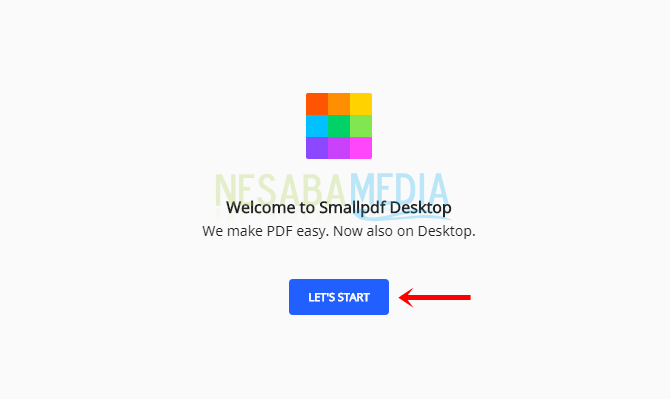
3. Pilih I’M NOT A PRO USER apabila Anda bukan pengguna PRO atau berbayar.
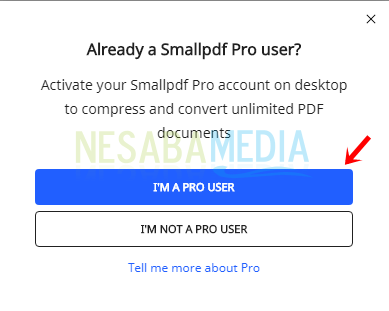
4. Selanjutnya pilih CHOOSE FILE atau drag and drop untuk memilih file PDF>
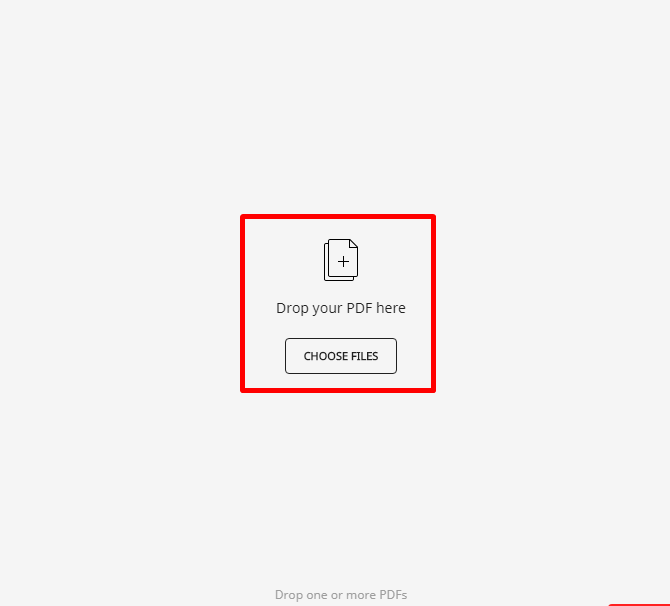
5. Cari dan pilih file PDF > lalu klik Open.
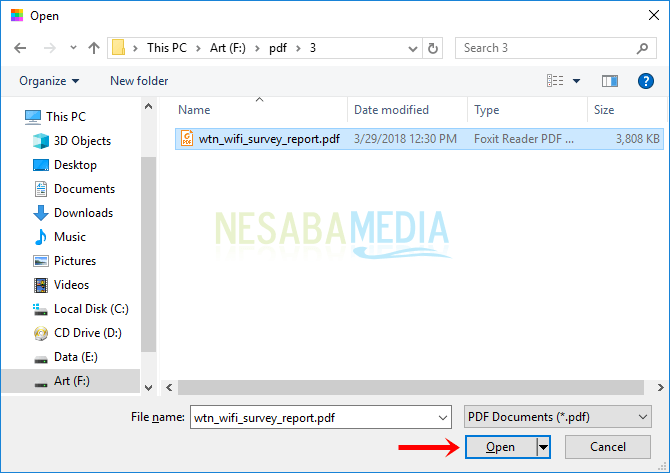
6. Kemudian pilih Compress pada sidebar sebelah kanan atau dapat dilihat pada gambar di bawah ini.
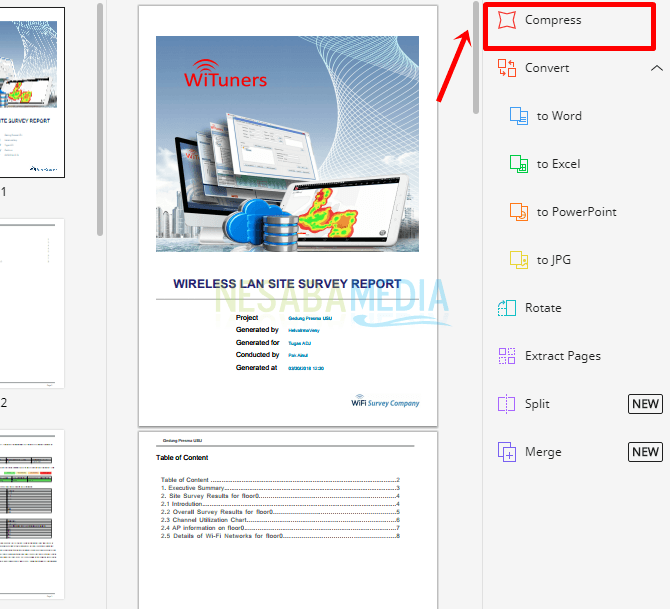
7. Langkah berikutnya yaitu menyimpan file PDF. Pilih direktori penyimpanan > isi nama file PDF > klik Save.
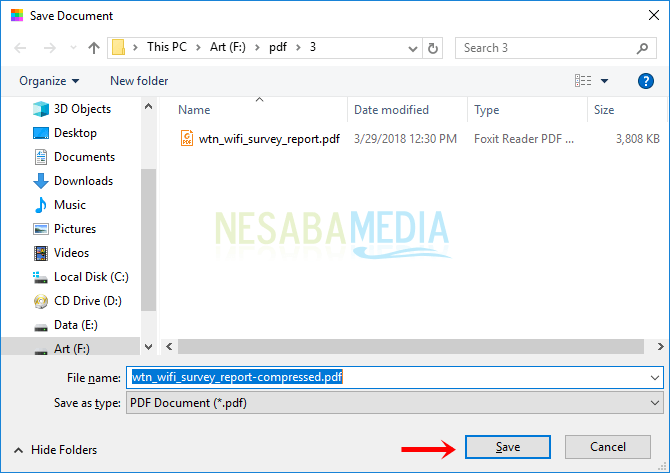
8. Di bawah ini merupakan perbedaan antara file PDF sebelum dan sesudah dilakukan kompresi oleh SmallPDF
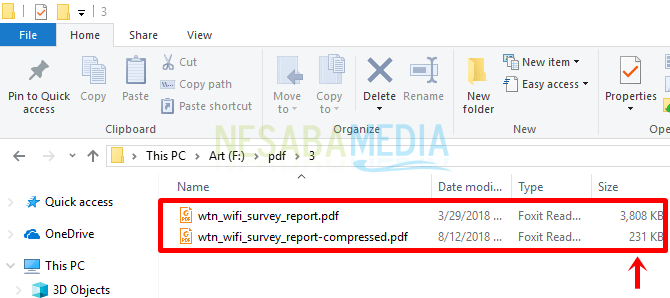
Sekian artikel mengenai cara mengecilkan file PDF secara online maupun offline. Anda dapat mencoba semua cara di atas untuk dapat membandingkan ketiga tools tersebut.
Tidak hanya dapat mengecilkan file PDF, ketiga tools di atas juga mampu melakukan edit PDF dan konversi file dari atau ke PDF. Selain itu ketiganya juga dapat terintegrasi dengan dropbox maupun Google Drive. Semoga artikel ini bermanfaat bagi Anda dan selamat mencoba.
Editor: Muchammad Zakaria
Download berbagai jenis aplikasi terbaru, mulai dari aplikasi windows, android, driver dan sistem operasi secara gratis hanya di Nesabamedia.com:













